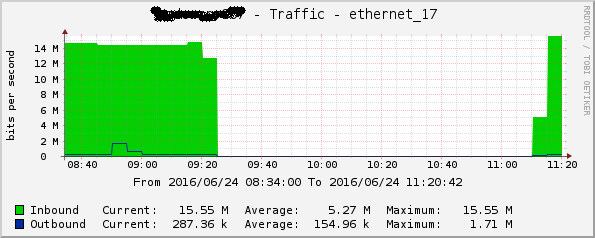今早同事通知網站異常, 經檢查, 發現走中華電信路由的電路, 無法連上微軟的雲端服務, 走台哥大4G則是正常, 初步研判是中華對微軟雲端問題.
剛好朋友也在問今天 skype 是不是異常, 回覆應該是上面的問題, 中華電路對微軟雲端路由問題, 目前其他家的網路(如台哥大, 遠傳等)沒有異常.
由於是 IP 層就無法連線, 所以許多相關服務也都無法使用, 像是 office 365 / skype / Azure 等, 應該有大量的客訴發生了吧, 相信兩邊也都在積極處理中, 看何時會恢復囉.
這裡有持續性的連線資料MRTG圖, 所以查得斷線時間約在 (2016/6/24) 9:25 左右, 之後若有恢復會再記錄下來, 供各位參考.
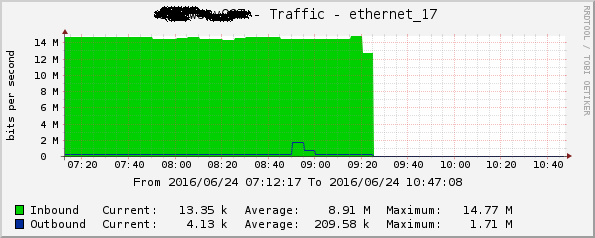
歷經兩小時, 終於恢復了, 時間約在11:15起陸續正常了. 這次相信影響的受災戶還不少.